LINEを「電話番号なし」で登録/利用する際の注意点
LINEを「電話番号なし」で登録し、利用する際に注意すべきポイントをご紹介します。
LINEアカウントは「スマホ1台につき1つ」| アカウント切り替えが意外に大変
固定電話やSMSを活用すれば、電話番号無しでもLINEアカウント自体は作成できます。しかし2つアカウントを作ったからといって、「既存のアカウント」と「新しいアカウント」を自在に切り替え可能になるわけではありません。LINEにはアカウントを切り替える機能がないためです。
アカウントの切り替えができずに不便だと感じる方には、Android限定ではありますが「Kiwi Browser」と「Chrome版LINE」を使ったアカウント切り替えがおすすめです。
以下の手順で、Chrome版LINEアカウントにログイン可能。通常のLINEアプリと、Kiwi Browserそれぞれで別々のアカウントを使ってLINEを楽しめるようになります。
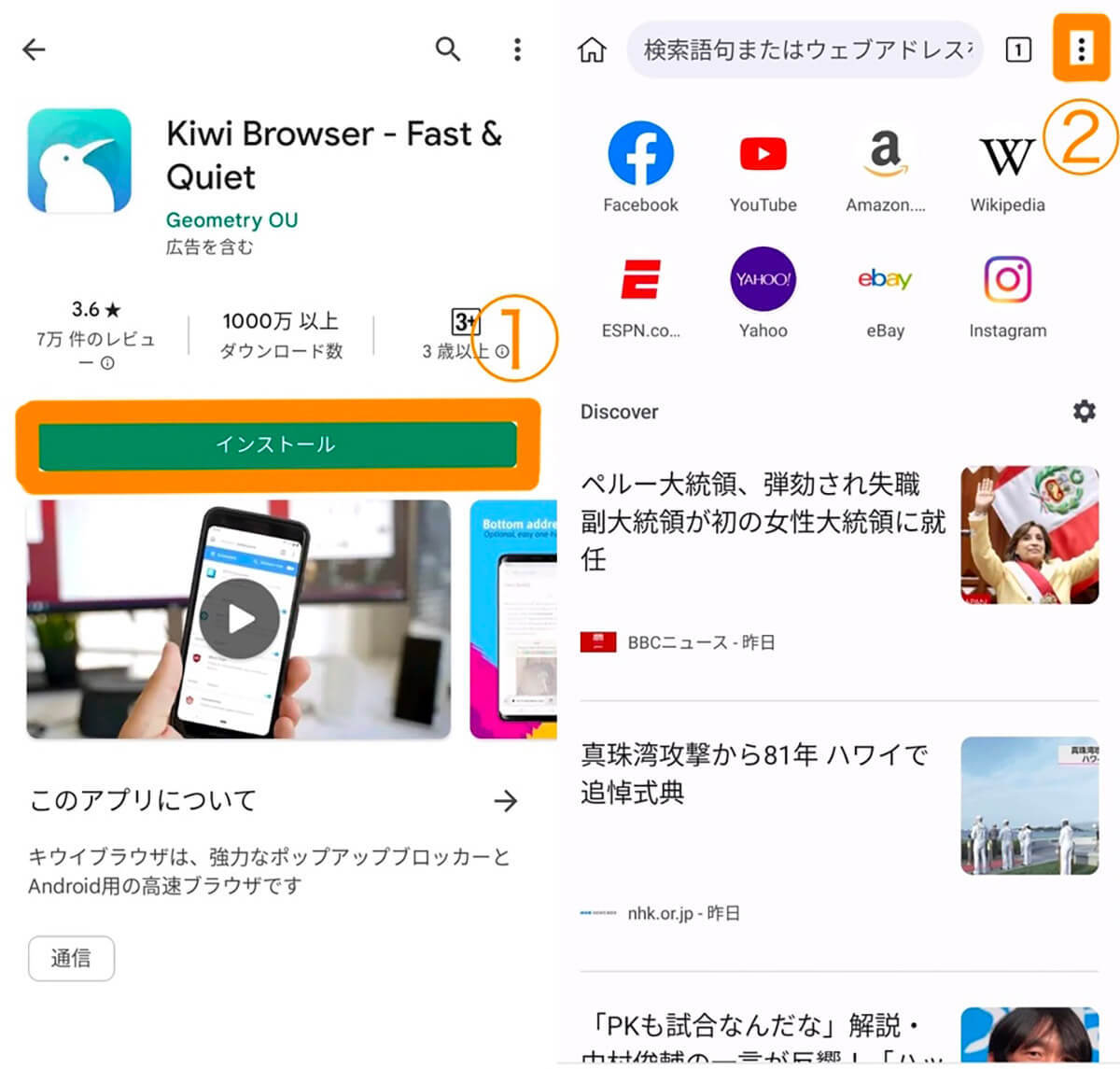
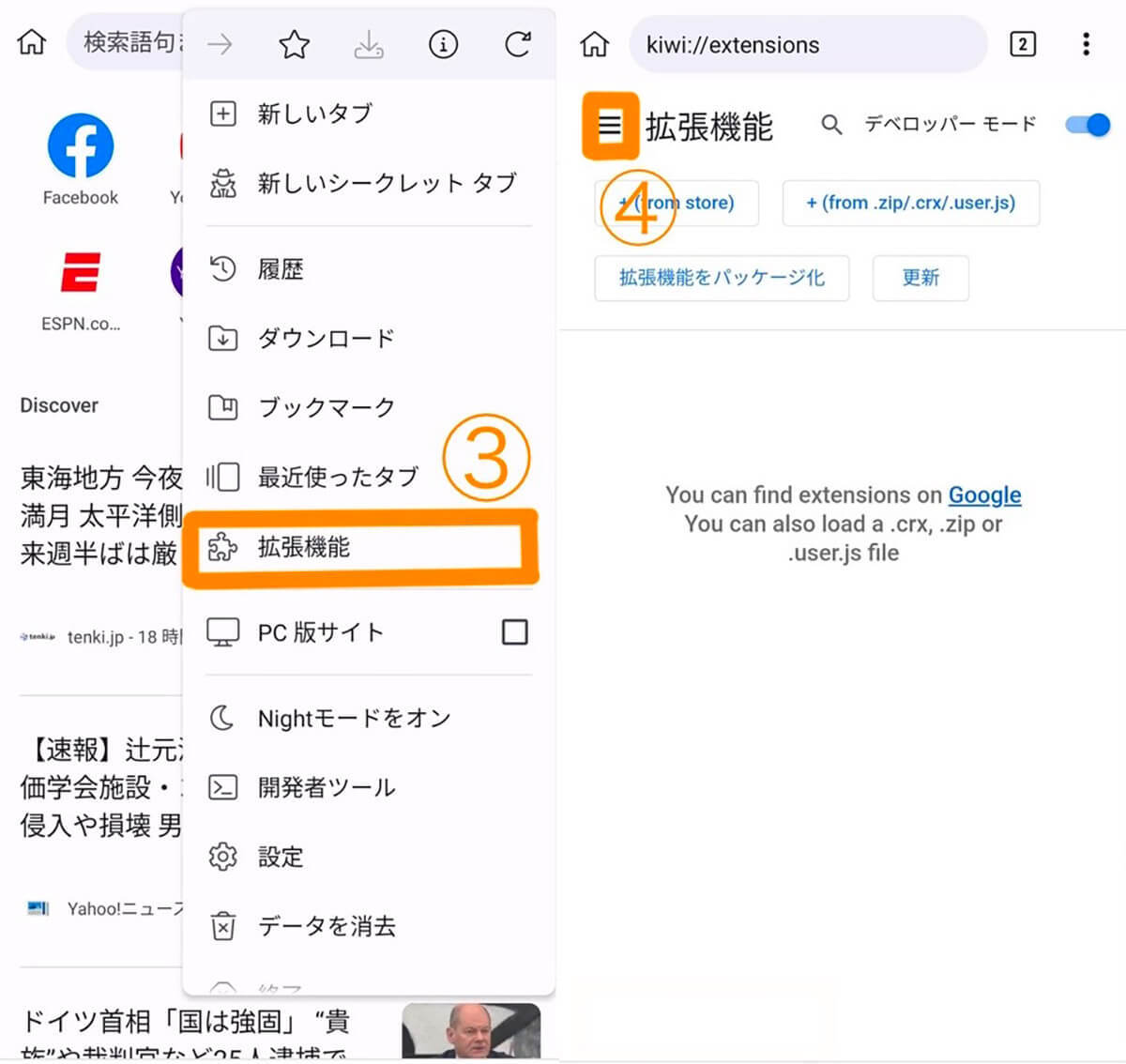
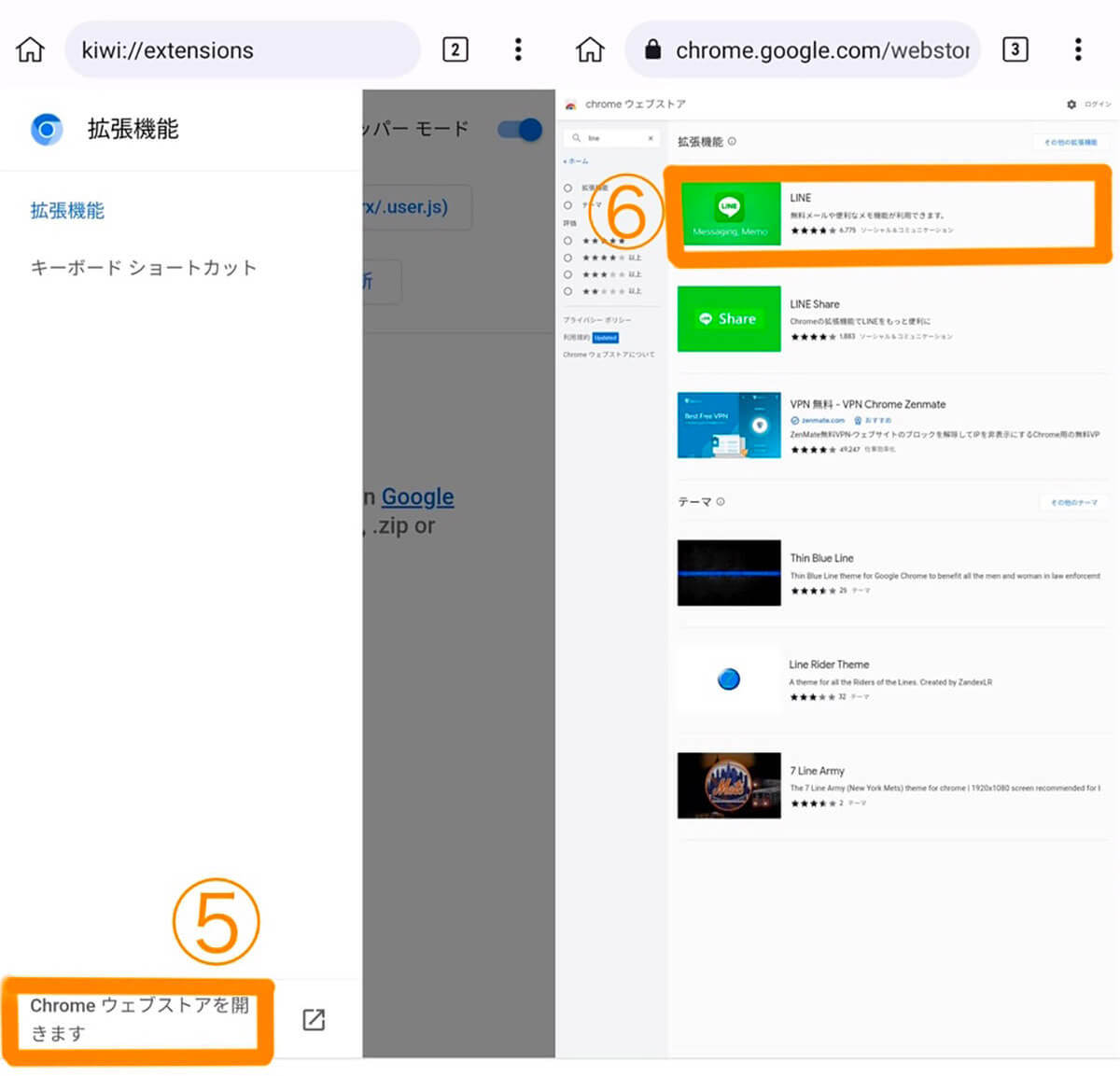

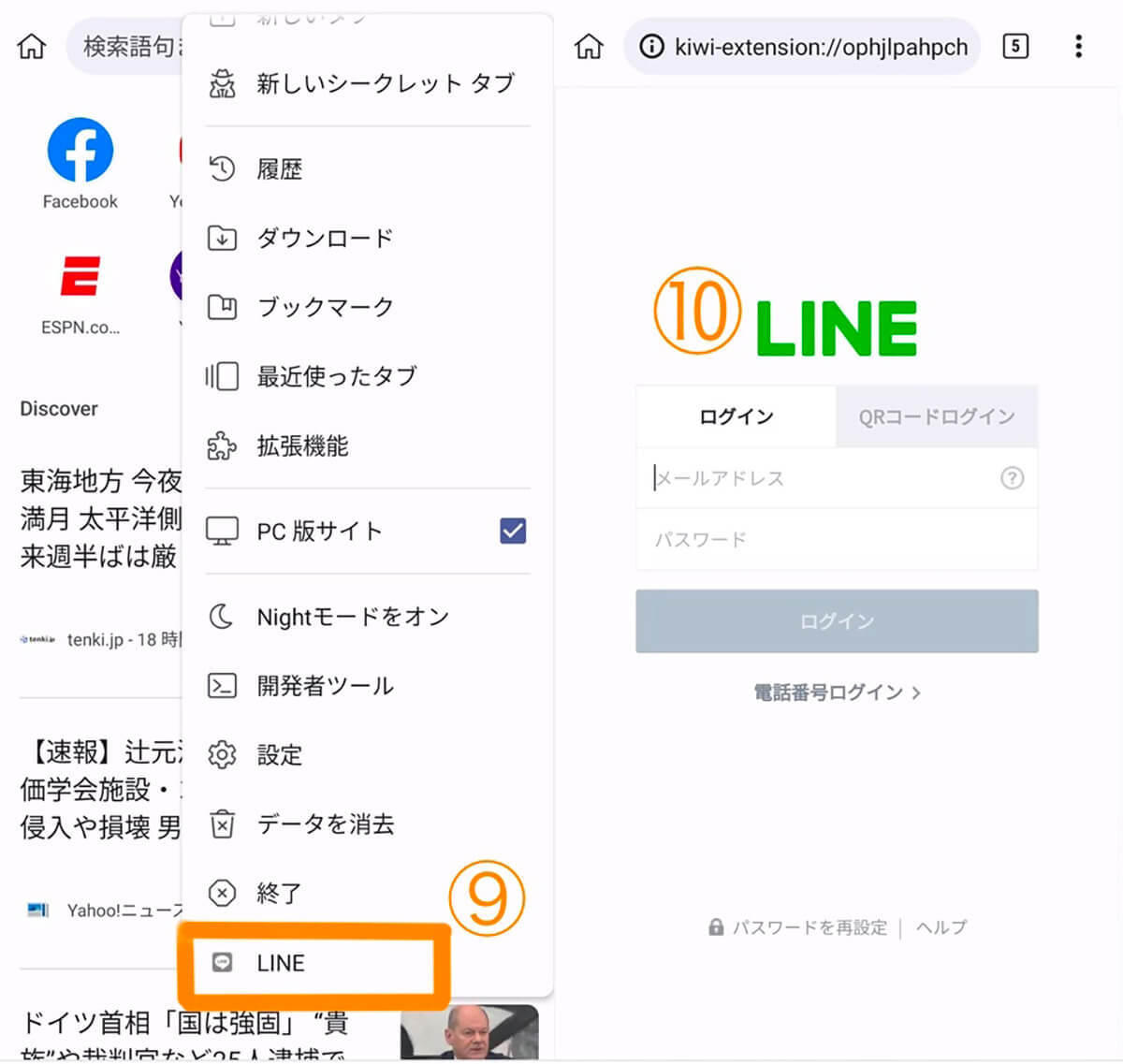
実際にログインするChrome版のLINEアカウントは、事前に2枚目のSIMの電話番号/SMSを活用して作成したり、固定電話の番号で作成しておくと良いでしょう。
050から始まる「IP電話」は利用不可
IP電話の電話番号を、LINEのアカウント作成に使用することはできません。
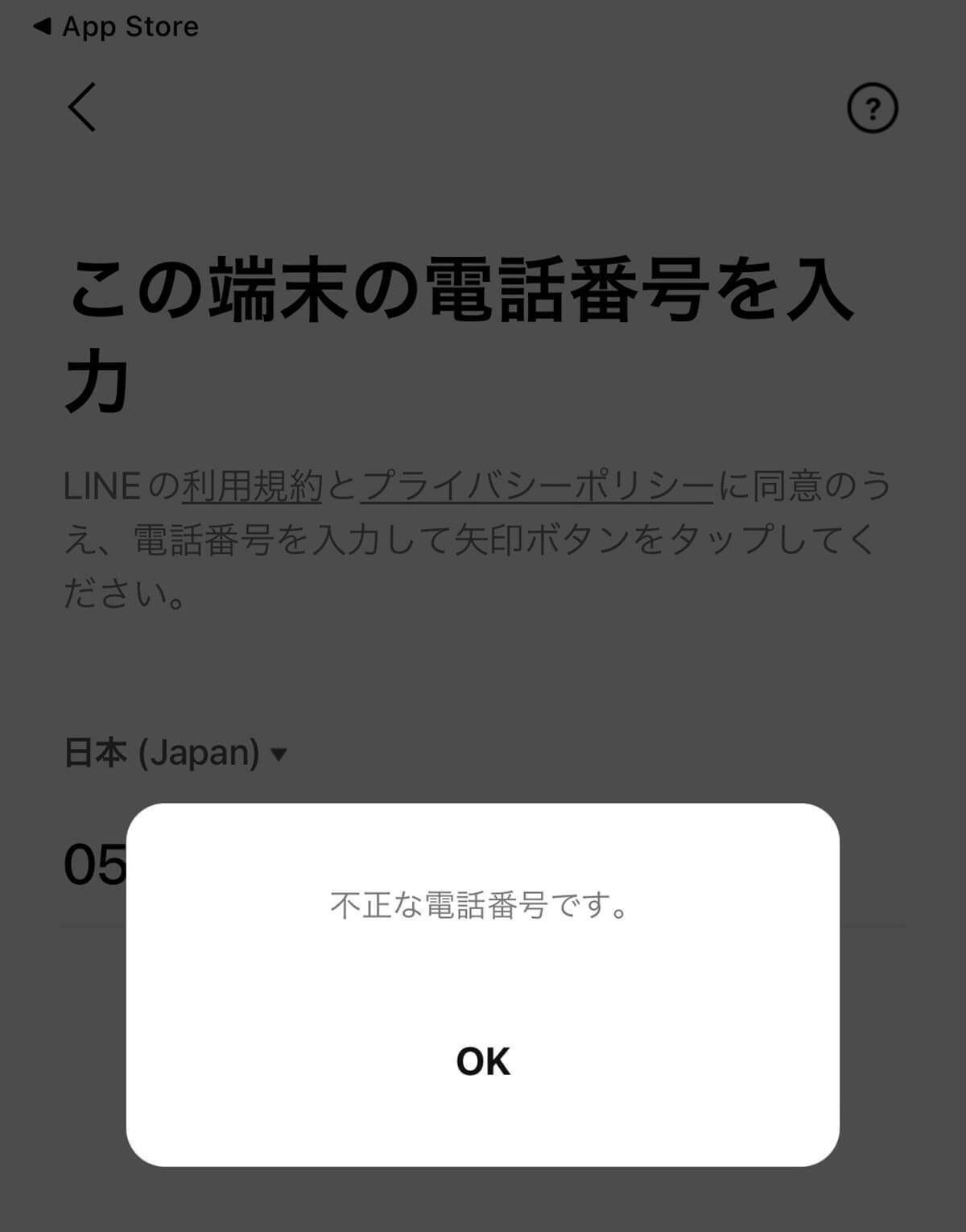
まとめ
LINEアカウントを固定電話の番号やSMSを活用して「電話番号無し」で新規作成する方法を解説しました。実は電話番号無しでのアカウント作成そのものは、意外に簡単です。ですが意外と多くの方が引っかかるのが、アカウント作成後「2つのアカウントを切り替える」ことでしょう。
今回はKiwi Browserを使った方法をAndroidユーザー向けに記事の後半でご紹介しましたが、iPhone向けの解決策が見つかり次第、追記いたします。
文・オトナライフ編集部/提供元・オトナライフ
【関連記事】
・ドコモの「ahamo」がユーザー総取り! プラン乗り換え意向調査で見えた驚愕の真実
・【Amazon】注文した商品が届かないときの対処法を解説!
・COSTCO(コストコ)の会員はどれが一番お得? 種類によっては損する可能性も
・コンビニで自動車税のキャッシュレス払い(クレカ・QRコード決済)はどの方法が一番お得?
・PayPay(ペイペイ)に微妙に余っている残高を使い切るにはどうすればいいの!?













































